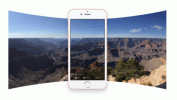Indtast en tekst, du vil inkludere i din statusopdatering, og klik derefter på Foto/video knap.
Klik Upload billeder/video og vælg det billede, du vil uploade til Facebook fra din computer.
Indtast navnene på de venner, du vil tagge på billedet. Dette trin er valgfrit.
Klik på + underskrive for at uploade andre billeder, du vil inkludere sammen med din statusopdatering.
Du kan indstille et billede, så det kan ses af alle, kun venner eller alene.
Billedkredit: Billede udlånt af Facebook
Indstil målgruppen for indlægget, og klik derefter på Stolpe knappen for at offentliggøre indlægget og billederne.
For at tilføje billeder til et eksisterende album skal du klikke på "Tilføj fotos" og følge vejledningen.
Billedkredit: Billede udlånt af Facebook
Klik på Fotos knappen i hovedmenuen, og klik derefter på Opret album knappen for at oprette et nyt album.
Indtast et navn til fotoalbummet. Du kan også tilføje en beskrivelse af albummet og vælge det sted, hvor billederne er taget.
Hvis du støder på problemer med at bruge Flash-uploaderen, skal du klikke på linket "Prøv den grundlæggende uploader" for at bruge en alternativ uploadmetode.
Billedkredit: Billede udlånt af Facebook
Klik på + underskriv for at vælge de billeder, du vil uploade fra din computer til Facebook-albummet. Hold nede Ctrl tasten for at vælge flere billeder på én gang. Når du er færdig, skal du indstille publikum til billederne og derefter klikke på Stolpe knap.
Facebook lader dig tilføje op til 1.000 billeder pr. album.
Når du uploader billeder til Facebook-webstedet, nedgraderer det nogle gange deres kvalitet for at fremskynde indlæsningstiderne. For at uploade store billeder i højere kvalitet til Facebook skal du klikke på afkrydsningsfeltet "Højopløsning", når du uploader et billede til et album.
Du kan sende et billede til en vens tidslinje, ligesom du ville gøre dit eget. Indtast din besked i tekstfeltet øverst på din vens tidslinje, og klik derefter på linket "Foto/Video" for at vælge de billeder, du vil sende. Men i modsætning til at sende et billede til din egen tidslinje, bestemmer din ven, hvem der kan se de billeder, du uploader.
For at uploade billeder til et album ved hjælp af den officielle Facebook-app til mobile enheder skal du trykke på knappen "Foto" øverst i dit nyhedsfeed. Vælg de billeder, du vil uploade. Brug de medfølgende knapper til at tagge venner, tilføje lokationer eller vælge et eksisterende album, som du vil tilføje billederne til. Tryk på knappen "Udført", og tryk derefter på "Send" for at uploade de valgte billeder.
Hvor lang tid det tager for billeder at uploade fra en mobilenhed afhænger af hastigheden på din internetforbindelse. Tilslut din smartphone eller tablet til et Wi-Fi-netværk, når det er muligt, for at forhindre unødvendig brug af dit dataabonnement.
Når du uploader billeder fra en mobilenhed, forbedrer Facebook dem nogle gange automatisk. For at deaktivere denne funktion skal du trykke på menuen med tre linjer i øverste hjørne af Facebook-appen. Vælg "Indstillinger", hvis du er på en iOS-enhed, eller "Appindstillinger", hvis du bruger Android-versionen af Facebook-appen. Tryk på "Forbedre fotos automatisk" for at deaktivere denne funktion.